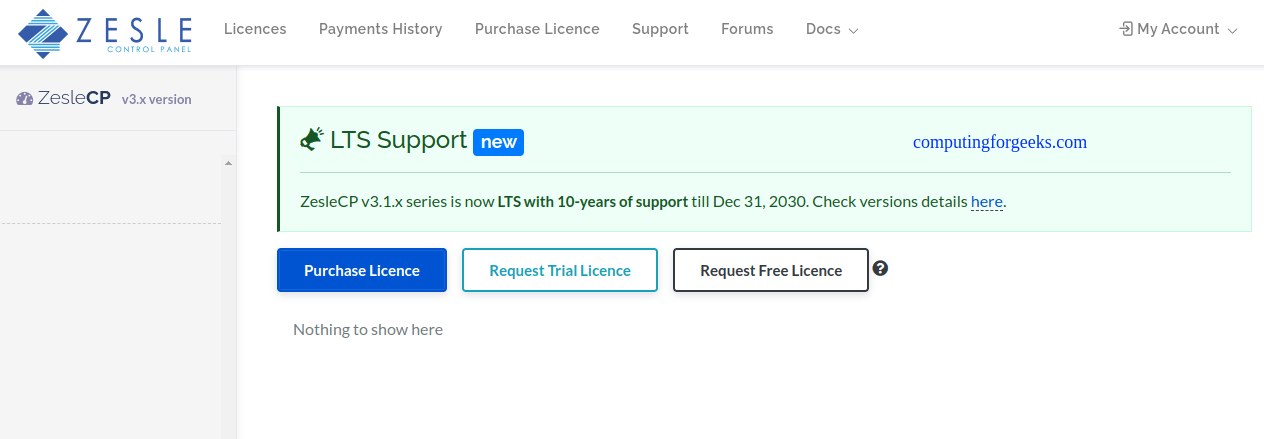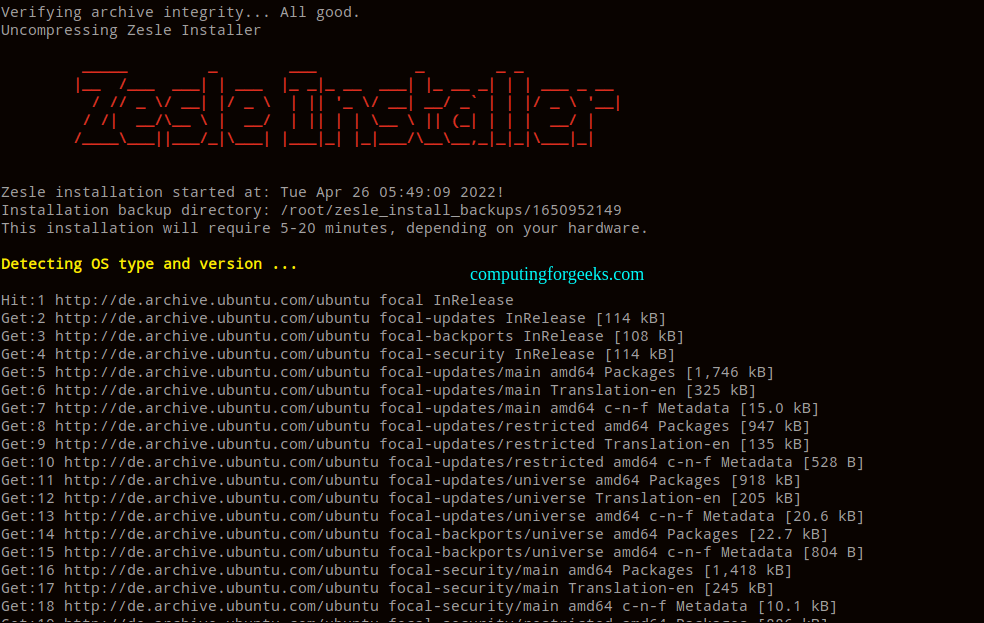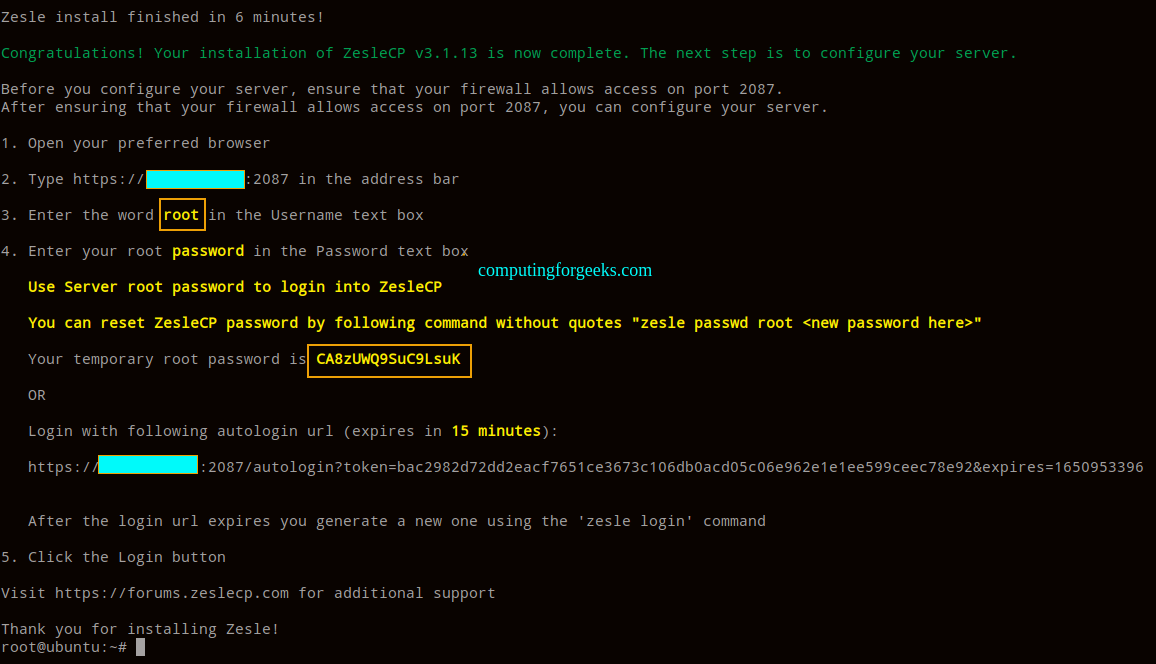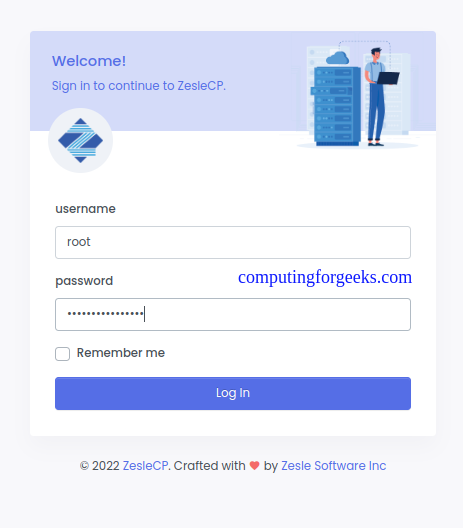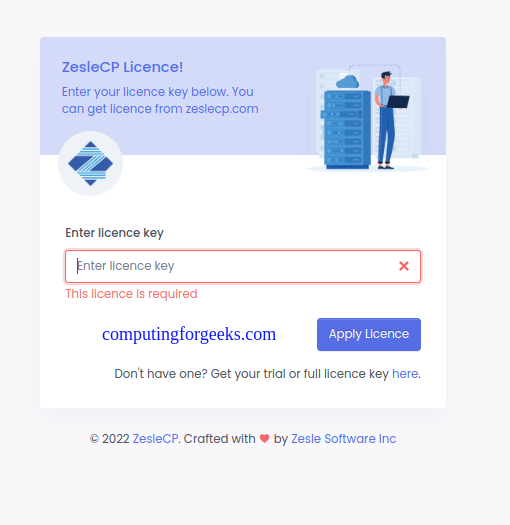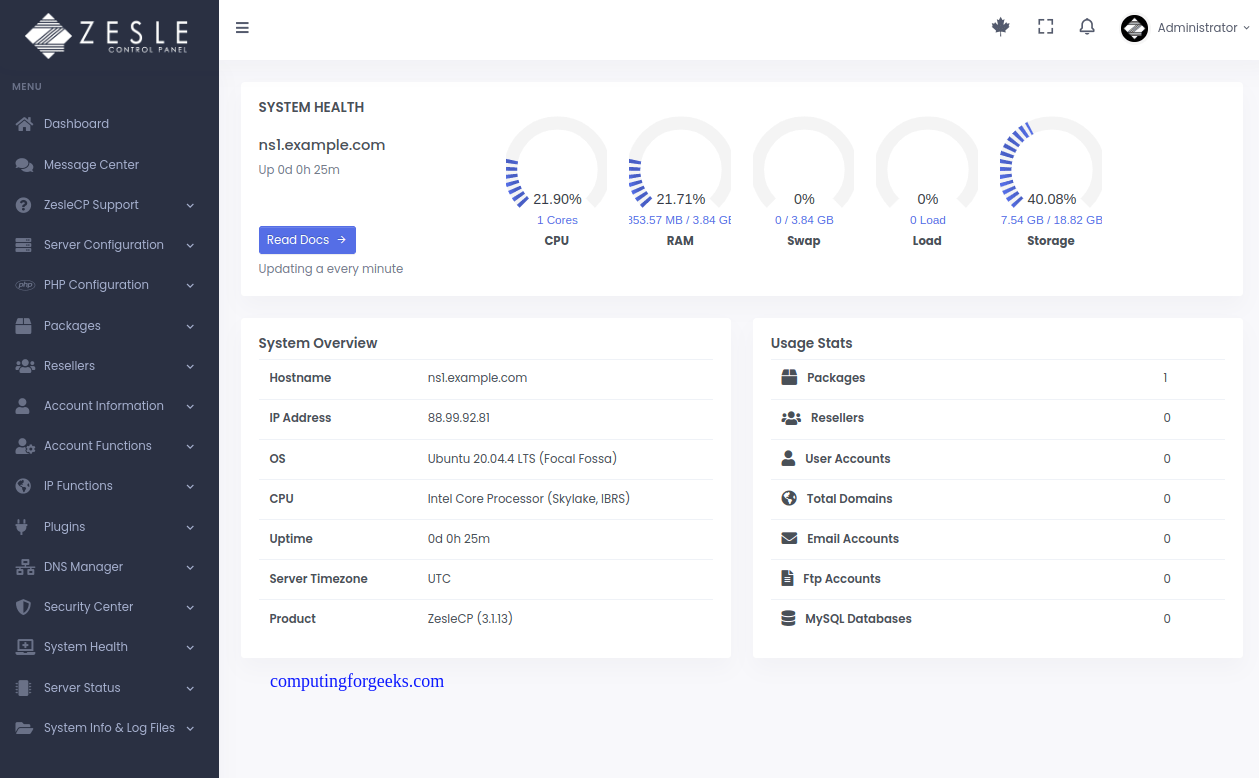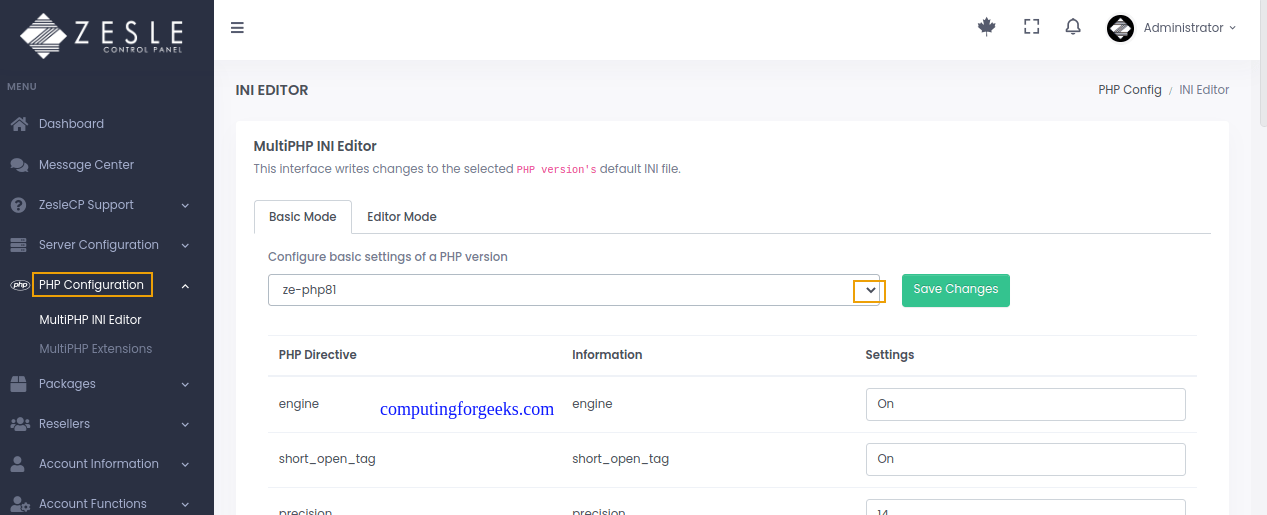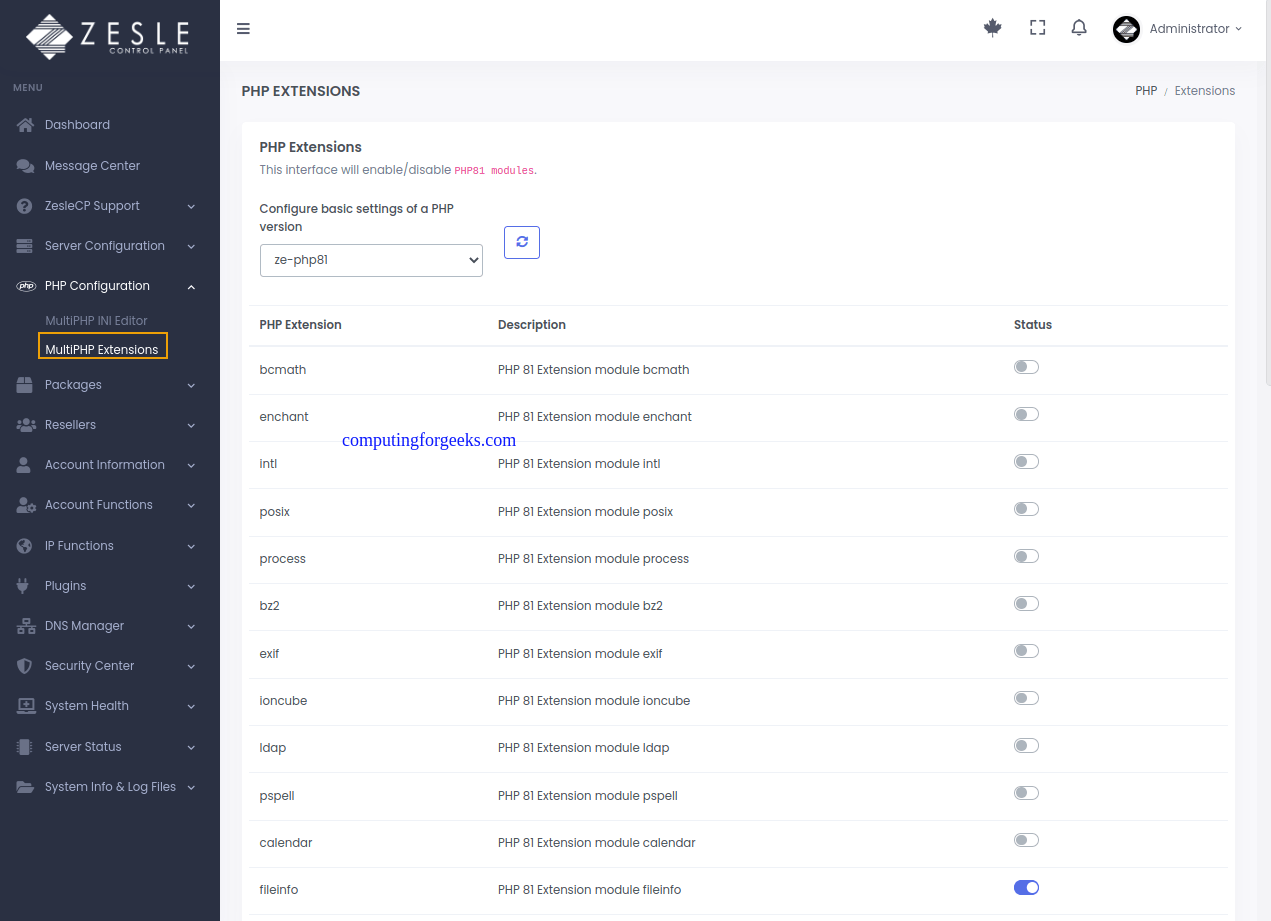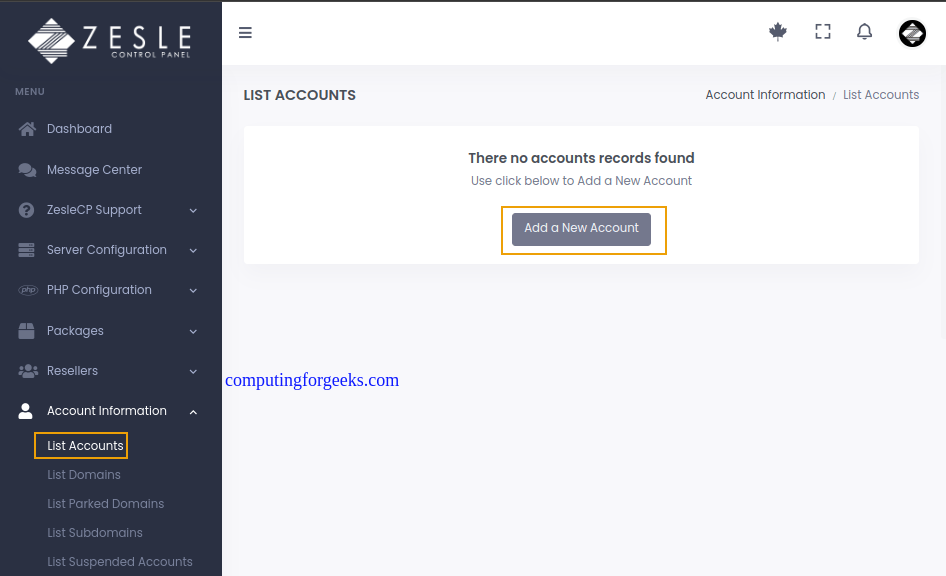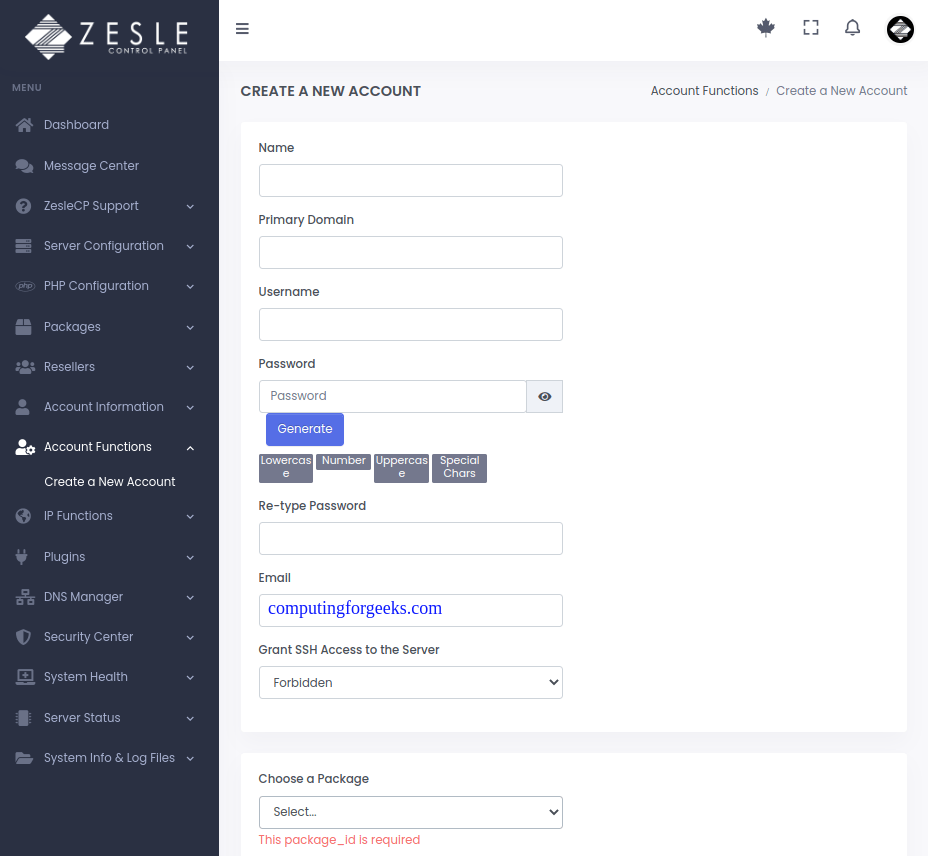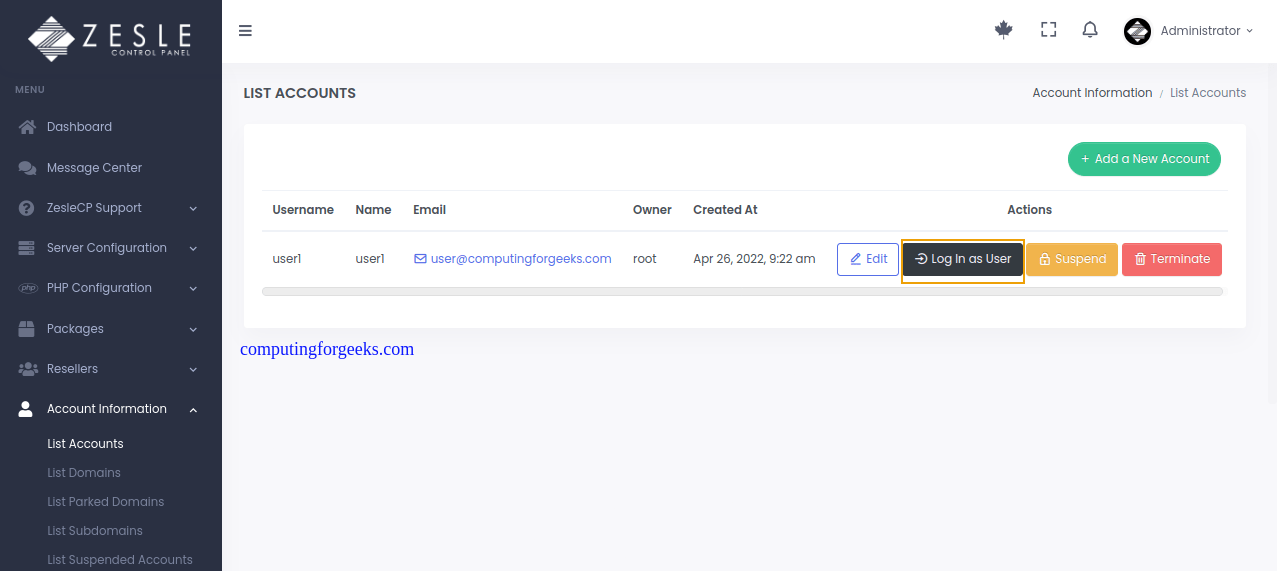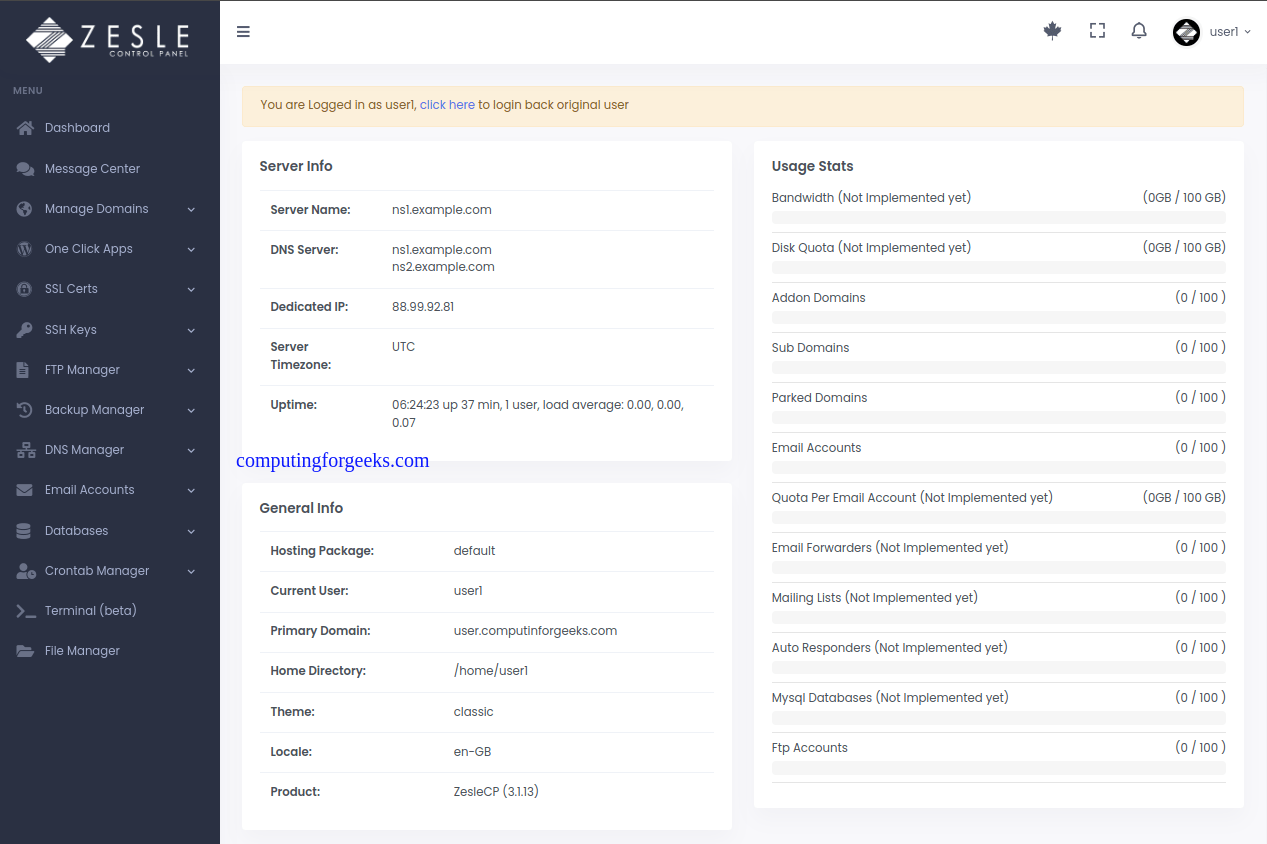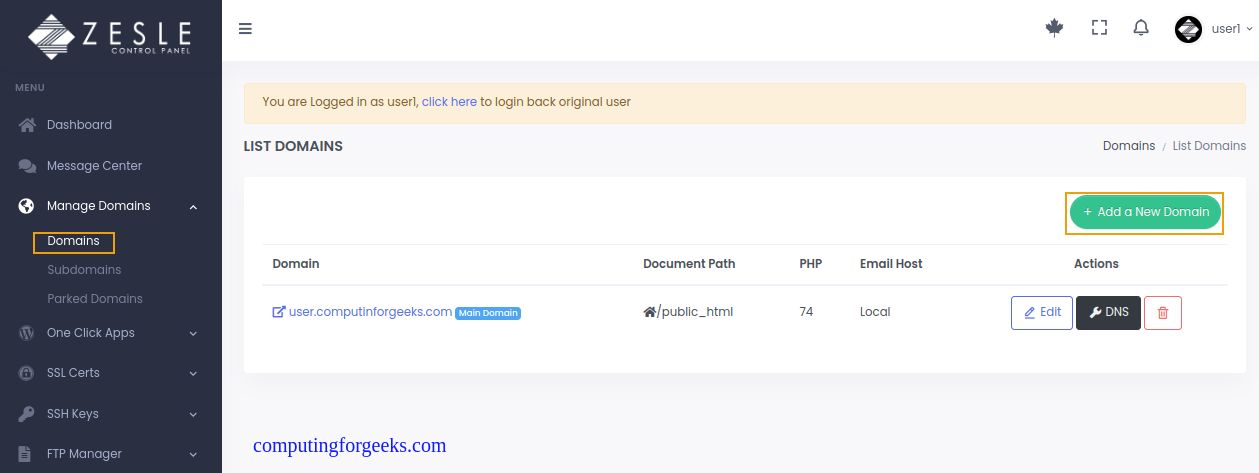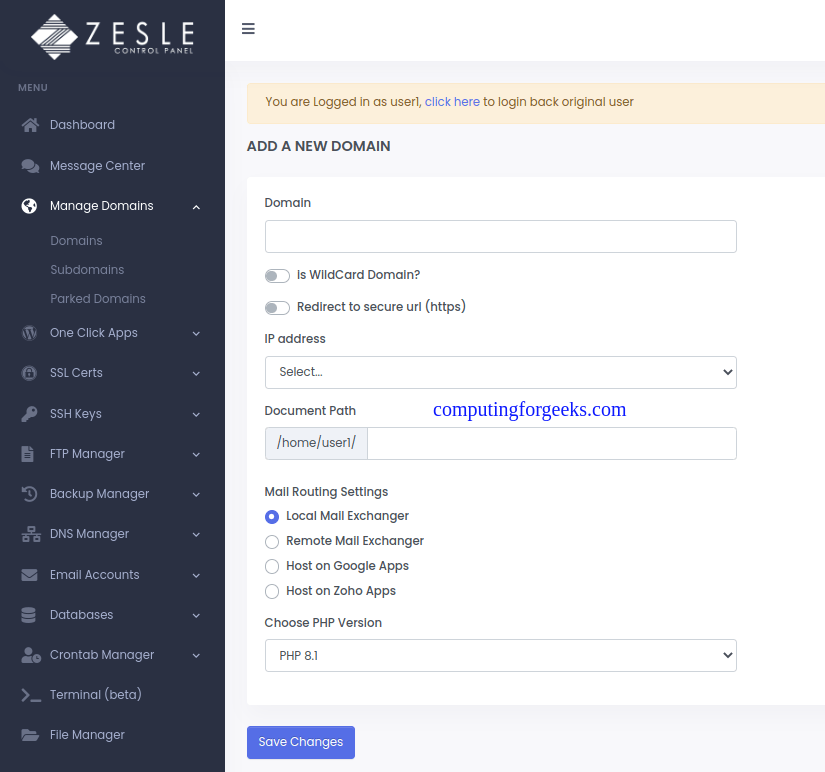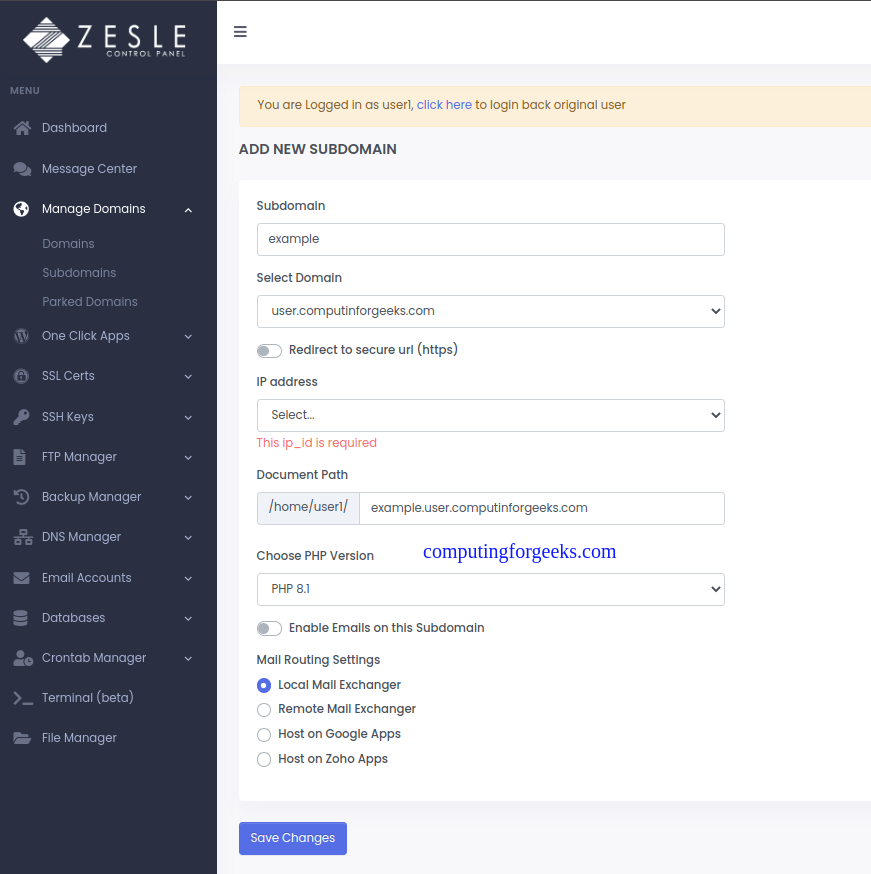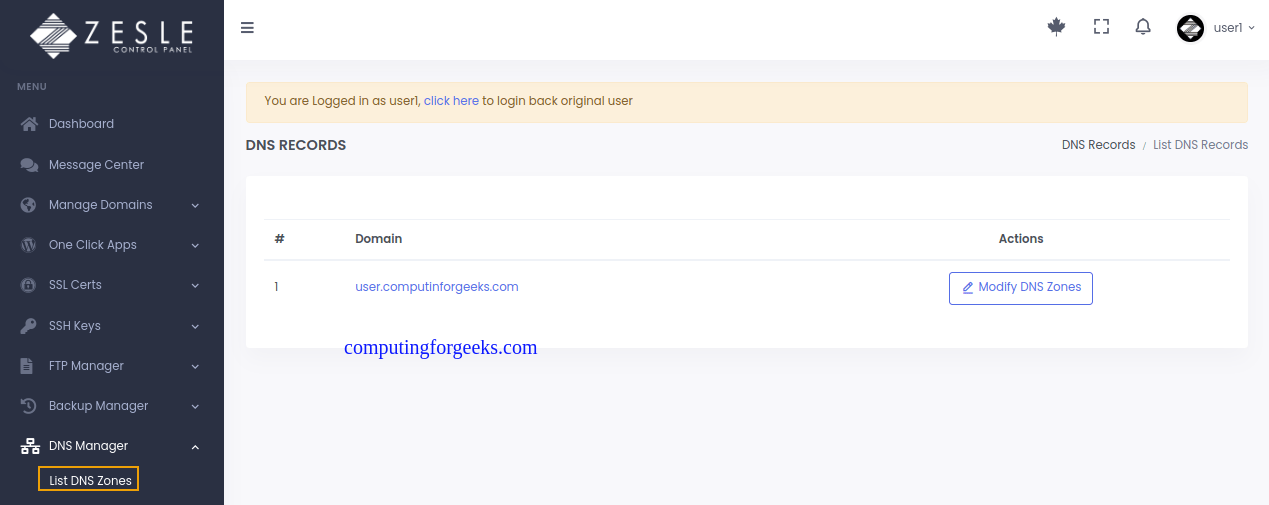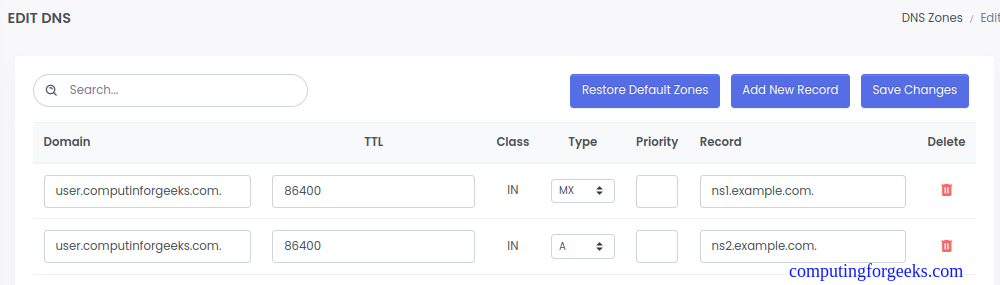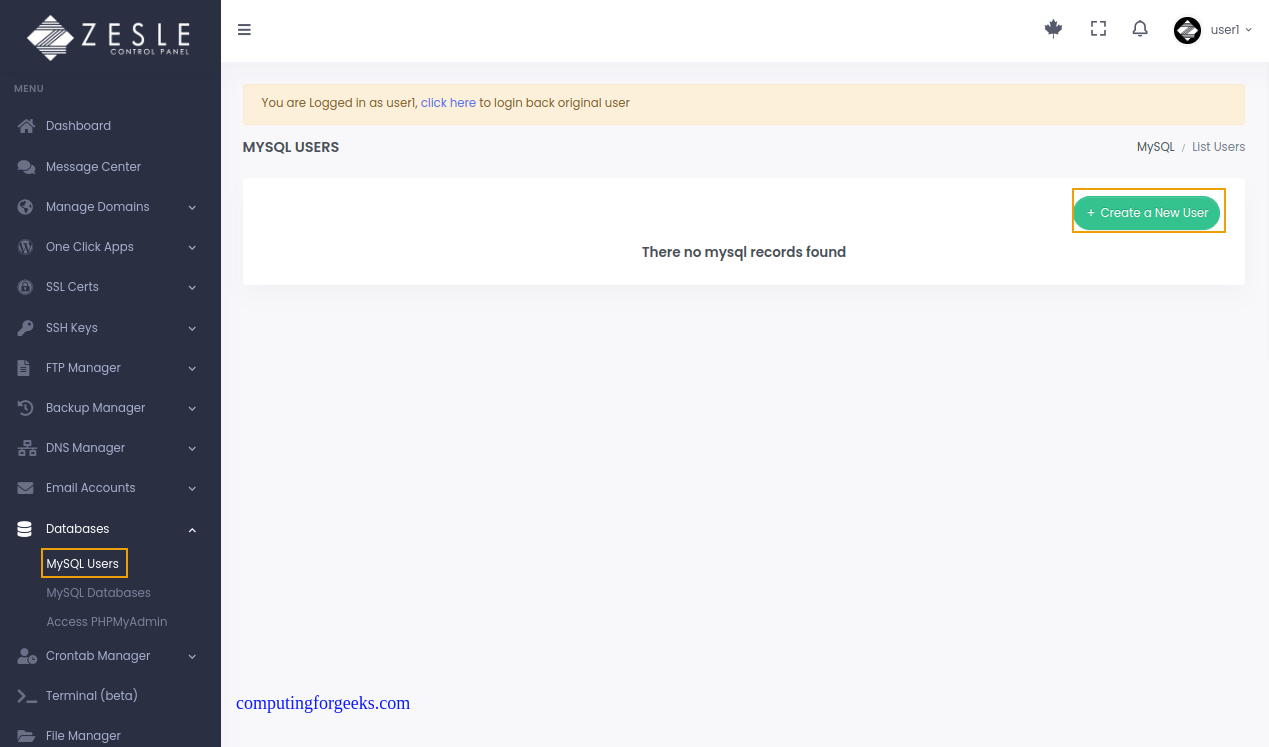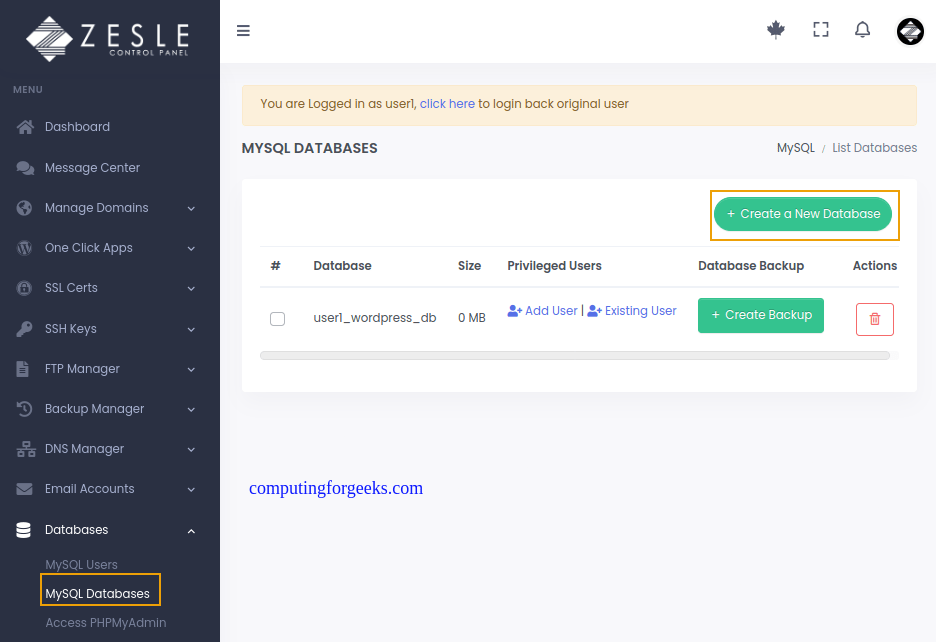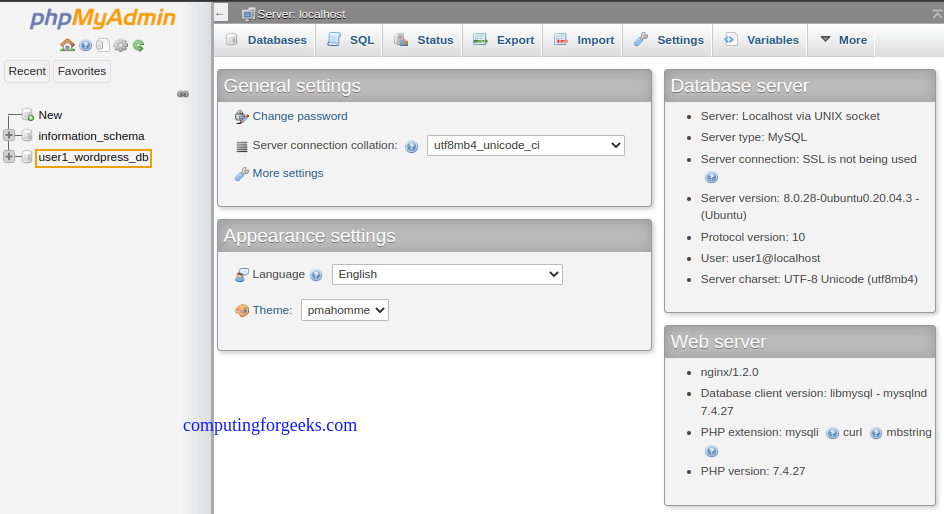在 CentOS 7/Ubuntu 20.04 上安装 ZesleCP 控制面板
ZesleCP 是一个轻量级且功能齐全的虚拟主机控制面板。 Zesle Software Inc. 的这款产品是适用于 Linux 系统的最快、最安全且易于使用的 GUI。它使日常服务器管理任务变得简单,以便您可以专注于其他业务。
ZesleCP 提供令人惊叹的功能,包括:
- 服务器配置 – 它可以帮助人们通过一流的 GUI 界面配置开箱即用的常用服务。
- 托管套餐 – 它允许为客户创建托管套餐。
- API 支持 – 可以轻松管理包裹、经销商、帐户,并将它们与 WHMCS 等计费系统链接
- 数据库管理支持 – 使用 phpMyAdmin 和 MySQL 向导创建和管理数据库、用户、角色和权限。
- 文件管理器支持 - 它提供了功能齐全的文件管理器,您可以在其中享受所有与文件系统相关的任务。
- FTP 帐户 – 它允许创建无限的 FTP 帐户以及授予对选定目录的访问权限。
- 备份向导 – 创建备份、管理和传输网络文件等
- 防火墙管理器 – 避免 IP 表配置中涉及的繁琐任务。在这里,您可以在防火墙界面中管理您的防火墙,允许、拒绝和限制服务/端口。
- Cron Job Manager – 从 Cron Manager 选项卡轻松安排系统任务
- 一键式应用程序 – 一键安装和配置您的应用程序。
- SSL 集成 – 通过一键式 Let’s Encrypt SSL,您可以轻松安装、续订和吊销 SSL 证书。
- 域名管理 – 只需单击一下,即可添加和管理您的网站域名、子域名和托管域名。
本指南旨在演示如何在 CentOS 7/Ubuntu 20.04 上安装 ZesleCP 控制面板。
系统要求。
为了能够安装 ZesleCP,请使用具有以下规格的系统:
- Linux 操作系统 – Ubuntu 20.04、CentOS 7/8
- CPU – 1Ghz
- 内存 – 2 GB
- 硬盘 – 10+ GB
在你开始之前。
为了能够安装和使用 ZesleCP,您需要创建 Zesle 帐户并根据您的喜好购买许可证。
在该页面上,您有 3 个选项:购买许可证、请求 15 天免费试用许可证或获取功能有限的免费许可证(允许 2 个域和 1 个用户帐户)。
在 CentOS 7/Ubuntu 20.04 上下载并安装 ZesleCP 控制面板
Zesle 提供了一个安装脚本,可以在 CentOS 7/Ubuntu 20.04 上自动安装 ZesleCP。
首先切换到root用户。
sudo su - - 在 Ubuntu 20.04 上
使用以下命令下载并安装 ZesleCP:
curl -o latest -L http://release.zeslecp.com/latest && sh latest- 在 CentOS 7 上
从系统中删除 Postfix 软件包
sudo yum remove postfix将 MySQL 5.7 存储库 GPG 密钥添加到系统中。如果不这样做,您可能会遇到 MySQL GPG 密钥错误。
rpm --import https://repo.mysql.com/RPM-GPG-KEY-mysql-2022现在使用以下命令在 CentOS 7 上下载并安装 ZesleCP:
curl -o latest -L http://release.zeslecp.com/latest && sh latestZesleCP 安装将按如下方式进行;
安装完成后,您将看到以下内容:
您已获得用户名 root 和临时密码。您可以使用具有以下语法的命令设置自定义密码。
zesle passwd root <new password here>在 CentOS 7/Ubuntu 20.04 上访问和使用 ZesleCP 控制面板
继续并在端口 2087 上访问 ZesleCP。如果您启用了防火墙,请允许该端口通过:
##For UFW
ufw allow 2087
##For Firewalld
firewall-cmd --add-port=2087/tcp --permanent
firewall-cmd --reload现在使用 URL https://YOUR-SERVER-IP:2087 访问 ZesleCP
使用提供的凭据登录。您将需要提供购买的许可证。
身份验证成功后,您将能够看到下面的 ZesleCP 仪表板。
目前,您以 root 身份登录到管理区域。在这里,您可以进行管理设置,例如配置用户帐户、软件包、经销商、PHP 及其扩展等
PHP 及其扩展在 PHP 配置选项卡中进行配置。通过选择所需的 PHP 版本进行配置。
在MultiPHP Extensions 选项卡中安装和配置 PHP 扩展。
您必须创建一个用户帐户。这是通过导航到帐户信息 >列出帐户来实现的
通过提供所需的帐户信息来添加新帐户。
创建用户后,他们将出现在此处。
登录到用户空间。仪表板如下所示。
在这里,您可以进行配置,包括添加域、电子邮件帐户、数据库等
在管理域选项卡中添加域。
我已经添加了一个域,但我仍然可以通过提供所需的详细信息来添加新域。
您可以将子域添加到现有域,如下所示
在 DNS 区域管理器中配置 DNS 区域。
根据需要修改您的现有域。
管理您的数据库。创建数据库用户。
另外,创建一个数据库
您还可以通过单击 PHPMyAdmin 来管理数据库,这将打开一个新选项卡,如下所示。
瞧!
太令人兴奋了!我们已在 CentOS 7/Ubuntu 20.04 上成功安装 ZesleCP 控制面板。我们都同意,此控制面板可以轻松管理和配置系统上的常见任务。
有兴趣了解更多吗?
- 在 CentOS 8 上安装 Plesk 控制面板 |阿尔玛Linux 8
- 在 Rocky Linux 8|CentOS 8 上安装 Ajenti 控制面板
- 在 Ubuntu 上安装 CloudPanel 控制面板
- 在 Debian 上安装 CloudPanel 控制面板